Jedwali la yaliyomo
Time Machine ni mfumo wa kuhifadhi nakala wa kompyuta wa Apple. Imejengwa katika kila Mac. Madhumuni ya programu ni kurahisisha kuhifadhi: unaiweka, na kisha inafanya kazi bila wewe kuifikiria. Baada ya kuhifadhi nakala ya awali, Mashine ya Muda italazimika kushughulikia faili ulizounda na kuhariri pekee. Imeundwa kufanya kazi kwa utulivu nyuma; pengine hutawahi kutambua kuwa inafanya kazi.
Programu huweka faili zako salama, hukuruhusu kuzirejesha moja kwa wakati mmoja au kwa wingi, na inaweza kutumika kusanidi kompyuta mpya. Inafanya kazi vizuri. Ninaitumia kucheleza iMac yangu kwenye diski kuu ya nje. Baada ya uhifadhi wa awali kukamilika, sikugundua wakati hifadhi rudufu za nyongeza zilitekelezwa tena kila saa.
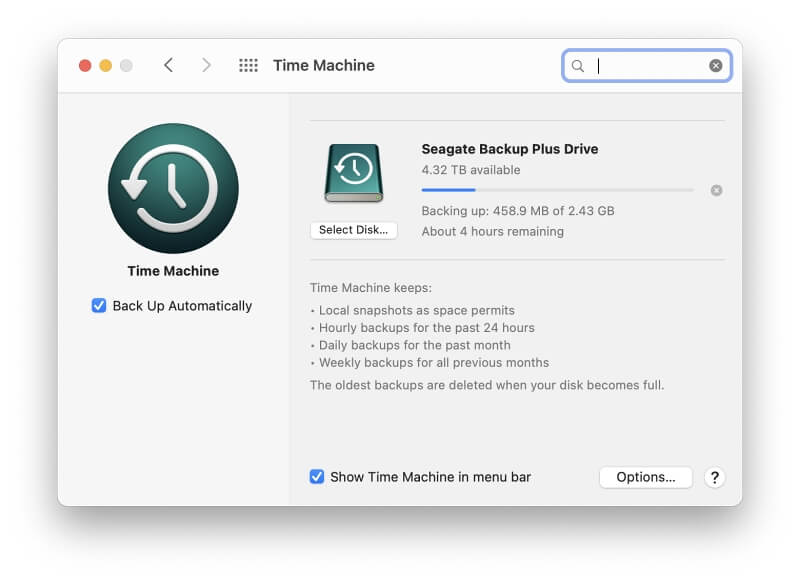
Hata hivyo, kuna nyakati ambapo utataka kupunguza muda unaohitajika na chelezo .
Kwa mfano, unaweza kuhitaji kutekeleza nakala yako ya kwanza kabla ya kuichukua ili iangaliwe na Apple Genius. Umeagizwa kuweka nakala ya data yako kwanza. Ulishangaa kujua kwamba nakala yako ya awali inaweza kuchukua saa nyingi, na huna muda wa kutosha wa kuifanya kabla ya miadi yako ya Mahiri.
Kwa bahati nzuri, kuna njia mbalimbali za kuongeza kasi ya kuhifadhi nakala ya Time Machine. . Tunawaelezea hapa chini.
Mharibifu : Kidokezo chetu cha mwisho kinaahidi nyongeza muhimu zaidi ya kasi—lakini katika majaribio yangu, sikuona faida za kasi ilizoahidi.
7> 1. Fanya Hifadhi Nakala Kuwa NdogoThedata zaidi unahitaji kuhifadhi nakala, muda mrefu itachukua. Unaweza kupunguza muda huo kwa nusu kwa kupunguza nusu ya kiasi cha data itakayohifadhiwa nakala. Hutaki kukosa chochote muhimu, kwa hivyo fanya bidii.
Futa Chochote Usichohitaji Kabla ya Hifadhi Nakala
Je, una programu zozote zilizosakinishwa ambazo hujawahi kutumia? Zingatia kuziondoa kabla ya kuhifadhi nakala ya Mac yako. Vivyo hivyo kwa data: ikiwa umenakili au kupakua chochote kwenye diski yako kuu usichohitaji, unaweza kukitupa.
Ili kujua ni nafasi ngapi ya folda ya Programu zangu inatumia, ifungue, kisha ufungue kidirisha cha Pata Maelezo. Unaweza kufanya hivi kwa kuchagua Faili > Pata Maelezo kutoka kwa menyu au kubonyeza njia ya mkato ya kibodi Command-I.
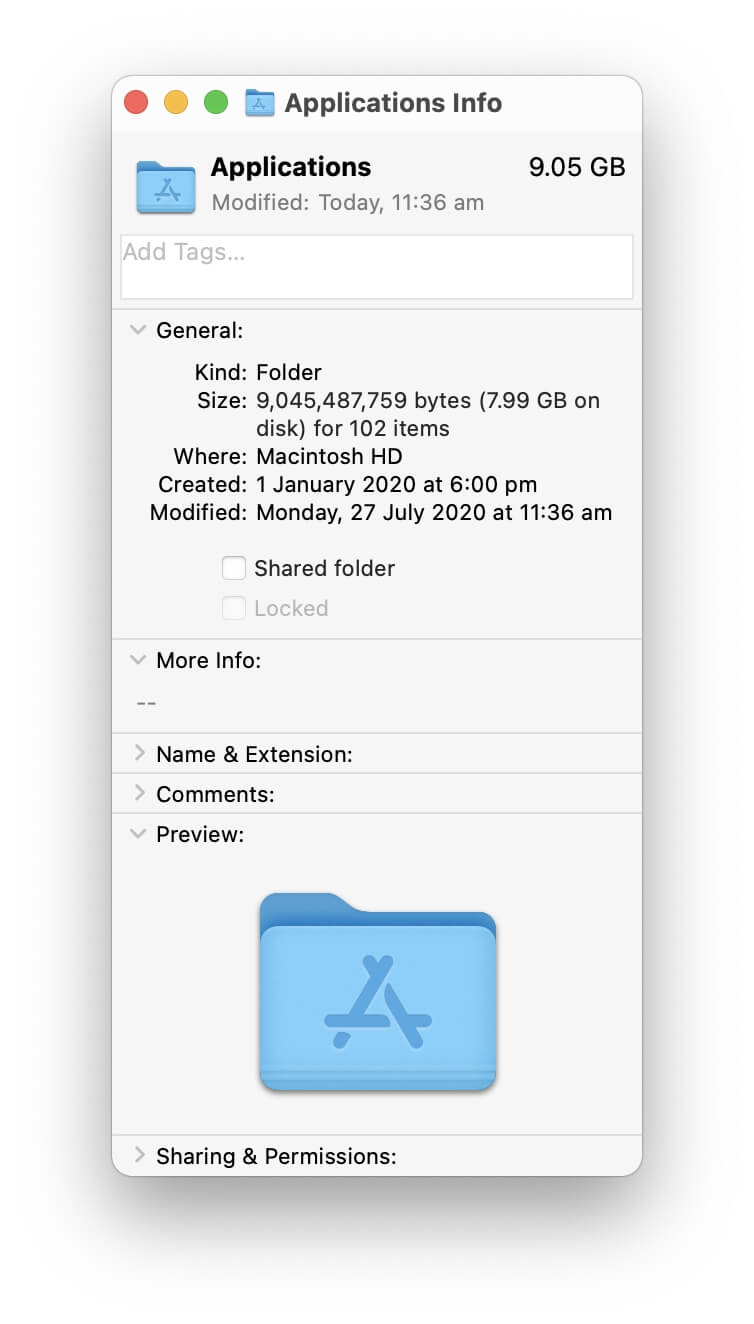
Mimi huondoa programu zisizohitajika kutoka kwa Mac yangu mara kwa mara. Lakini katika mfano wa skrini hapa chini, unaweza kuona folda ya programu bado inatumia nafasi nyingi za diski: 9.05 GB. Ili kugundua ni programu zipi zinazotumia nafasi zaidi, badilisha hadi Mwonekano wa Orodha na ubofye kichwa "Ukubwa" ili kupanga orodha.
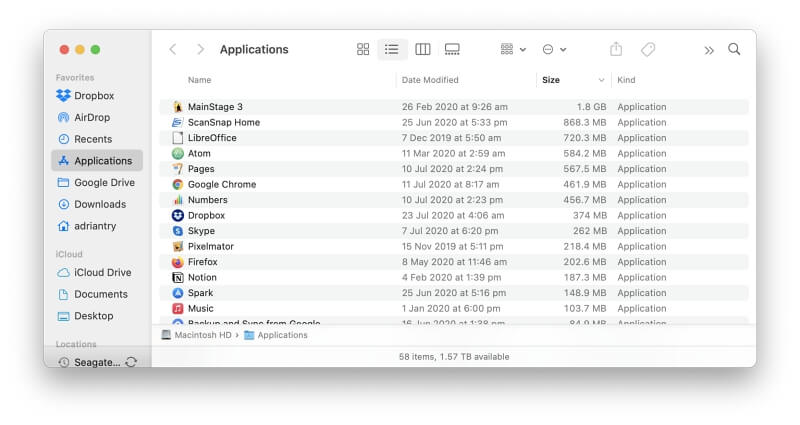
Ukiwa hapo, unaweza kuona ni programu zipi zinazotumia nafasi zaidi. . Futa zozote ambazo huna matumizi nazo, hasa zile zilizo karibu na sehemu ya juu ya orodha.
Usijumuishe Faili na Folda Ambazo hazihitaji Kuhifadhiwa Nakala
Badala ya kufuta faili, unaweza waache kwenye diski kuu yako lakini uwatenge kwenye chelezo. Ili kufanya hivyo, fungua Mapendeleo ya Mfumo na ubofye mara mbili Mashine ya Wakati . Sasa bofya kitufe cha Chaguo kilicho chini kulia.
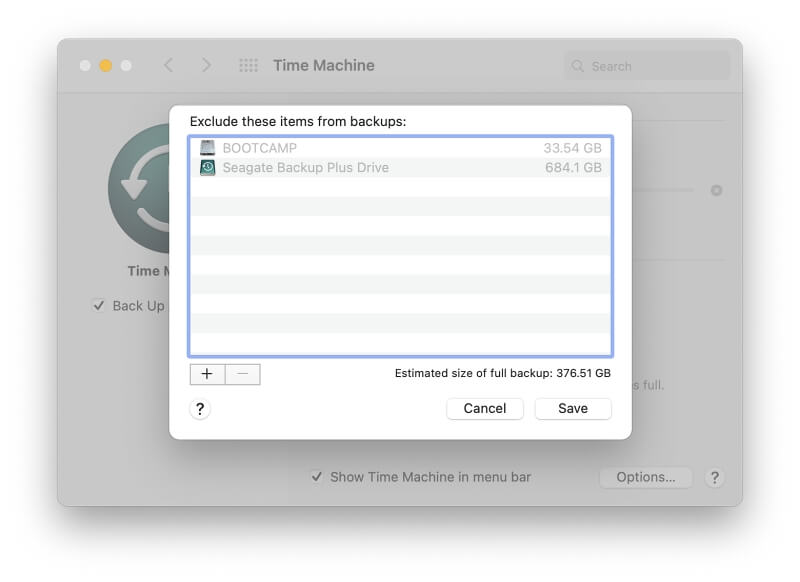
Kwenye kompyuta yangu, vipengee viwili vilitengwa kiotomatiki: hifadhi ya chelezo yenyewe na kizigeu cha BOOTCAMP ambapo nimesakinisha Windows. Unaweza kuongeza vipengee zaidi kwenye orodha kwa kubofya kitufe cha “+” (pamoja) kilicho chini ya orodha.
Wagombea dhahiri hapa ni faili kubwa ambazo umehifadhi mahali pengine au faili kubwa ambazo zinaweza kuundwa upya kwa urahisi au imepakuliwa. Hii ni baadhi ya mifano:
- Folda Yako ya Vipakuliwa. Unaweza kutaka kutenga folda hii ikiwa una mwelekeo wa kuacha kila kitu kwenye folda yako ya vipakuliwa. Baada ya yote, kila kitu hapo kinaweza kupakuliwa tena kutoka kwa mtandao. Kwa sasa nina zaidi ya GB 12 ndani yangu.
- Mashine pepe. Ukitumia programu ya uboreshaji kama vile Parallels au VMWare Fusion, programu itaunda mashine kubwa pepe ndani ya faili moja. Faili hizi mara nyingi huwa na ukubwa wa gigabytes. Watumiaji wengi huchagua kuwatenga kwenye hifadhi rudufu za mashine za wakati.
Safisha Faili Takataka
Apple hutoa orodha ya huduma ili kupata nafasi ya diski kwa kufuta faili taka na maudhui yasiyotakikana. Pia inatoa chaguo la kuhifadhi faili ambazo hazitumiki sana katika iCloud badala ya kwenye hifadhi yako.
Ili kusanidi kipengele hicho, bofya kwenye menyu ya Apple, kisha Kuhusu Mac Hii . Sasa tazama kichupo cha Hifadhi . Hapa, unaweza kuona kiasi cha nafasi inayotumiwa kwa kila mojaendesha.
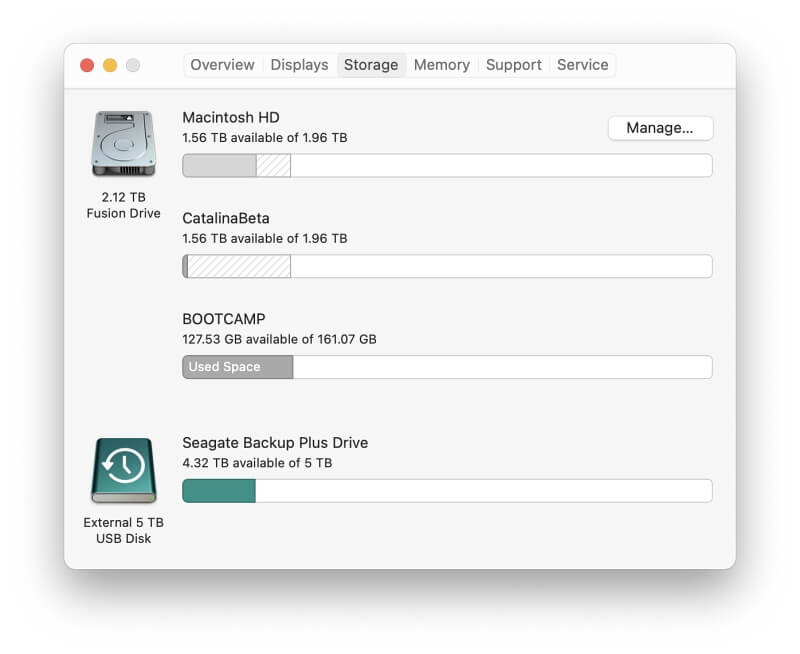
Fikia huduma kwa kubofya kitufe cha Dhibiti… kilicho juu ya dirisha.

Hapa unaweza kutekeleza majukumu yafuatayo. :
Hifadhi katika iCloud hukuruhusu kuamua ni aina gani za maudhui zitahifadhiwa kwenye iCloud kiotomatiki. Bado utaona faili kwenye diski yako kuu, lakini ni maudhui tu ya faili zilizofikiwa hivi majuzi pekee ndizo zitakazohifadhiwa hapo.
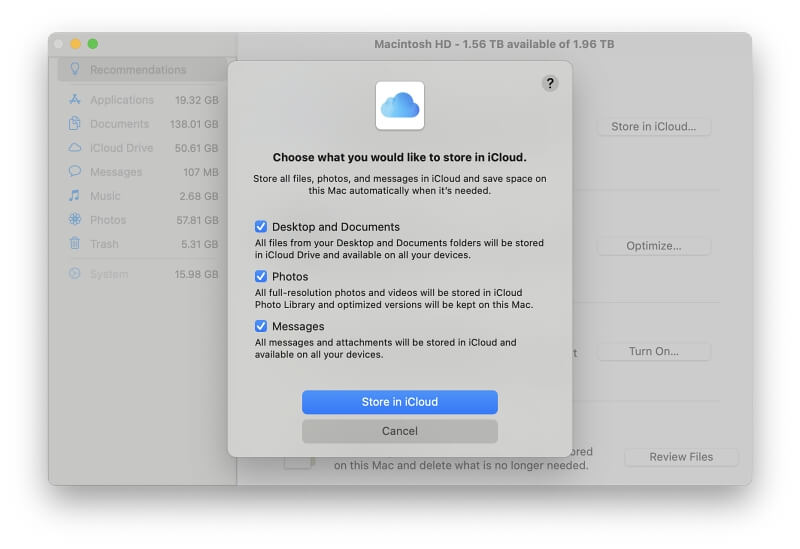
Ongeza Hifadhi itafungua nafasi ya diski kiotomatiki. kuondoa maudhui ya video ambayo tayari umetazama, ikiwa ni pamoja na filamu na vipindi vya televisheni.
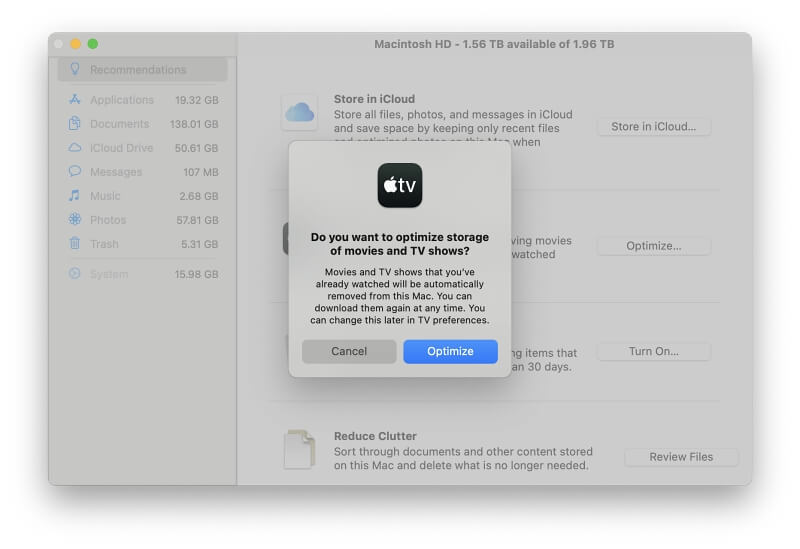
Safisha Tupio Kiotomatiki itafuta kabisa faili ambazo ulihamisha hadi kwenye Tupio zaidi ya siku 30 zilizopita.
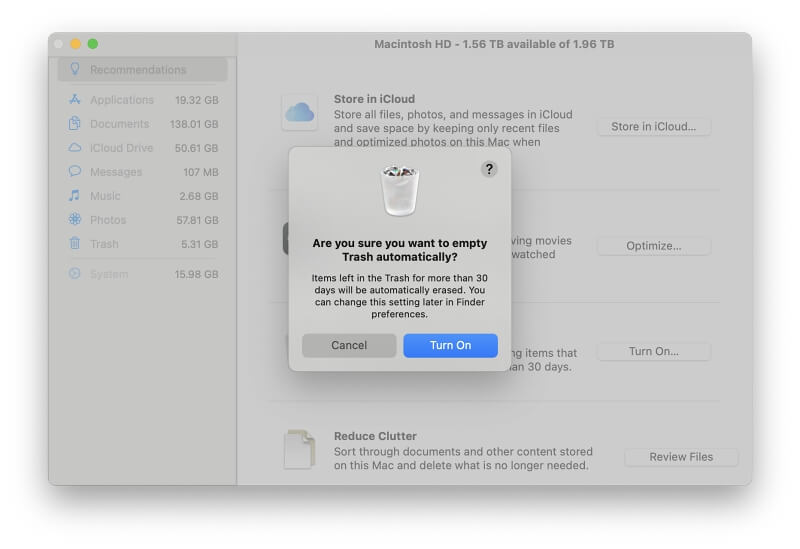
Punguza Clutter itatambua faili taka kutoka kwenye diski yako kuu, ikiwa ni pamoja na faili kubwa, vipakuliwa na programu (32-bit) zisizotumika. Kisha unaweza kuamua kufuta zile ambazo huzihitaji.
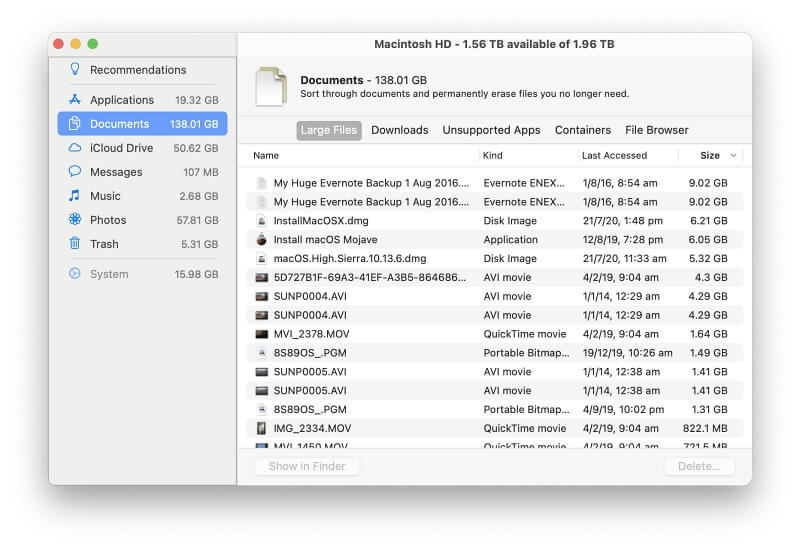
Ili kupata na kufuta faili nyingi zaidi taka, zingatia kutumia programu ya watu wengine ya kusafisha. Moja tunayopendekeza ni CleanMyMac X. Inaweza kufuta faili taka za mfumo na programu. Nyingine ni Gemini 2, ambayo inaweza kupata faili kubwa zilizorudiwa. Tunachunguza na kukagua anuwai ya njia mbadala katika mkusanyo wetu, Programu Bora Zaidi ya Kisafishaji cha Mac.
Usipotezwe
Hatimaye, ni onyo. Unaposafisha faili taka, pata ushindi wa haraka, kisha uendelee. Sheria ya kupunguza mapato inafanya kazi hapa: kutumia muda mwingi kusafishaitafungua nafasi inayozidi kuwa ndogo. Uchanganuzi uliofanya ili kupata faili zisizohitajika unaweza kuchukua muda; zinaweza kuchukua muda zaidi kuliko kuzihifadhi tu.
2. Hifadhi Rudufu kwenye Hifadhi ya Kasi
Mojawapo ya vikwazo katika hifadhi rudufu ni hifadhi ya nje unayorejesha. hadi. Hizi zinatofautiana sana kwa kasi. Kuchagua hifadhi ya haraka kutakuokoa muda mwingi—huenda hifadhi yako ikaongezeka hadi mara nne!
Hifadhi Rudufu kwenye Hifadhi Kuu ya Nje ya Kasi Zaidi
Hifadhi nyingi za nje leo zinazunguka kwa saa 5,400 rpm. Kwa ujumla, zinafaa kwa madhumuni ya kuhifadhi. Katika mkusanyo wetu wa Hifadhi Nakala Bora ya Mac, tunapendekeza Seagate Backup Plus. Inatoa matoleo ya kompyuta ya mezani na bebeka. Anatoa zinazunguka kwa 5,400 rpm na zina viwango vya juu vya uhamishaji wa data vya 160 na 120 Mb/s, mtawalia.
Kwa bei mara mbili, unaweza kununua hifadhi ya haraka zaidi. Hizi zinazunguka kwa 7,200 rpm na zinapaswa kuhifadhi nakala ya Mac yako 33% haraka zaidi.
Hii ingeokoa muda gani? Labda masaa. Ikiwa uhifadhi utachukua saa sita kwenye gari la kawaida, itachukua saa nne tu kwenye gari la 7,200 rpm. Umehifadhi saa mbili.
Hifadhi nakala kwenye SSD ya Nje
Kwa kuokoa muda kubwa zaidi, chagua SSD ya nje. Huenda umepata ongezeko kubwa la kasi unayopata unapotumia hifadhi ya hali dhabiti kama hifadhi yako kuu ya ndani. Utaona faida sawa unapotumia mojakama hifadhi yako ya nje ya hifadhi.
Hifadhi nyingi zinazofaa zinazosokota zina viwango vya uhamishaji wa data kati ya 120-200 MB/s. Katika mkusanyo wetu, SSD Bora ya Nje ya Mac, SSD tulizokagua zina viwango vya uhamishaji kati ya 440-560 Mb/s. Kwa maneno mengine, wao ni mara mbili hadi nne kwa kasi. Kutumia moja kutapunguza muda unaohitajika kwa nakala rudufu. Hifadhi rudufu ambayo ingechukua saa nane kwenye hifadhi ya sinia sasa inaweza kuchukua mbili pekee.
Lakini, kama ungetarajia, kuna bei ya kulipa. diski 2 zinazozunguka za TB tulizokagua zilikuwa kati ya $70 na $120. SSD 2 za nje za TB katika utayarishaji wetu zilikuwa ghali zaidi, kuanzia $300 na $430.
Kulingana na hali yako, unaweza kupata gharama kuwa halali. Iwapo unahitaji kuhifadhi nakala kubwa kila siku, SSD ya nje itakuokoa saa nyingi za kusubiri.
3. Ipe Muda Mashine Zaidi ya Rasilimali za Mfumo wa Mac Yako
Hifadhi itachukua muda kidogo. wakati ikiwa Mashine ya Muda sio lazima kushiriki rasilimali za mfumo wa Mac yako na michakato mingine. Hapa kuna njia chache za kufanikisha hilo.
Usitumie Programu Nzito Wakati wa Hifadhi Nakala
Ikiwa ungependa kuhifadhi nakala iwe haraka iwezekanavyo, acha kutumia Mac yako hadi ikamilike. Usitumie programu zingine wakati wa kuhifadhi nakala - haswa ikiwa zinatumia sana CPU.
Usaidizi wa Apple unaonya kuwa kuendesha programu ya kingavirusi wakati wa kuhifadhi kunaweza kuipunguza, haswa ikiwa inakagua kila faili kamaimenakiliwa kwenye hifadhi yako ya nje. Wanapendekeza kwamba usanidi programu ili kutenga hifadhi yako ya chelezo kutokana na kuchanganuliwa.
Tendua Rasilimali za Mac Yako
Kidokezo hiki kiliahidi kuokoa muda zaidi kuliko vingine vyote vilivyowekwa pamoja, lakini nilikatishwa tamaa. katika mitihani yangu. Walakini, wengine wengi wameona ongezeko kubwa la kasi ya chelezo kuitumia, na unaweza kuwa na bahati zaidi kuliko mimi. Labda walikuwa wakitumia matoleo ya zamani ya macOS.
Mac yako imeundwa ili kukupa matumizi bora ya mtumiaji ambapo kompyuta yako inahisi kuitikia, na kila kitu hufanya kazi tu. Ili kufikia hili, macOS inapunguza ufikiaji wa diski ili kutoa nafasi kwa kazi muhimu zaidi. Programu zako zitahisi laini, na chaji ya betri yako itadumu kwa muda mrefu zaidi, lakini hifadhi rudufu zako zitachukua muda zaidi.
Unaweza kuwa tayari kuzima msisitizo ikiwa itamaanisha kuwa nakala yako itakamilika kwa haraka zaidi. Kuna utapeli wa mwisho ambao utafanya hivyo. Kwa hivyo, ungetarajia kuhifadhi nakala kuwa haraka zaidi.
Na hiyo ni matumizi ya watumiaji wengi. Hili hapa ni tukio la mwanablogu mmoja kutoka 2018: makadirio ya awali aliyopewa kwa kuhifadhi data ya GB 300 ilikuwa zaidi ya siku moja. Amri maalum ya wastaafu ilipunguza muda hadi saa moja tu. Alihitimisha kuwa njia hii inapaswa kufanya nakala yako ihifadhiwe kwa haraka zaidi mara kumi.
Hivi ndivyo unavyofanya. Ni kiufundi kidogo, kwa hivyo nivumilie.
FunguaProgramu ya terminal. Utaipata kwenye folda ya Huduma za programu yako. Ikiwa hujawahi kuiona, inakuruhusu kudhibiti Mac yako kwa kuandika amri.
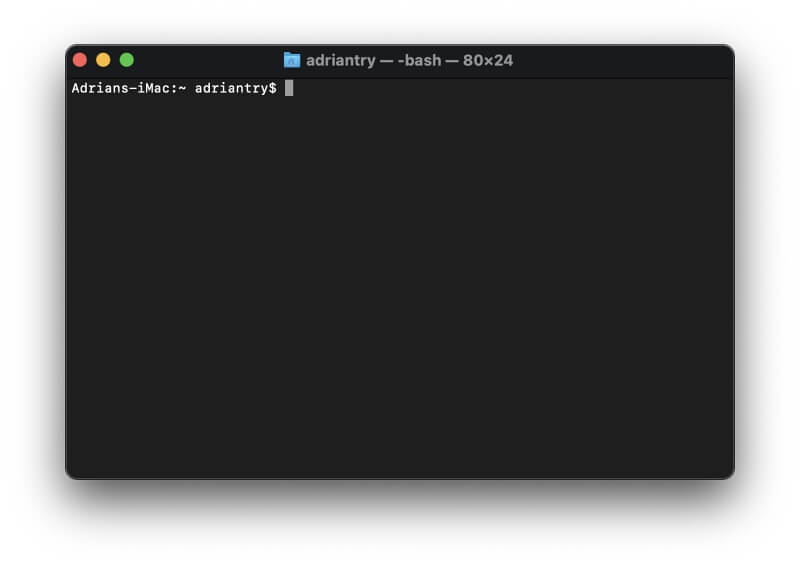
Ifuatayo, unahitaji kuingiza amri ifuatayo kwenye programu. Ima chapa kwa uangalifu au nakili na ubandike. Kisha ubofye Enter.
sudo sysctl debug.lowpri_throttle_enabled=0
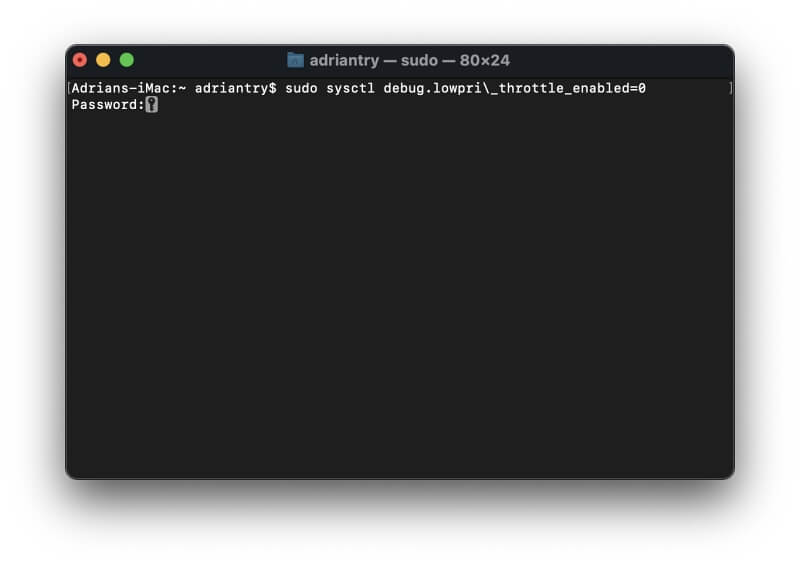
"0" iliyo mwisho wa mstari inaonyesha kuwa sauti inapaswa kuzimwa. . Ifuatayo, utaulizwa nenosiri unalotumia unapoingia kwenye Mac yako. Iandike, kisha bonyeza Enter. Ujumbe usioeleweka kidogo utaonyeshwa, ukionyesha kuwa uchezaji sauti sasa umezimwa.
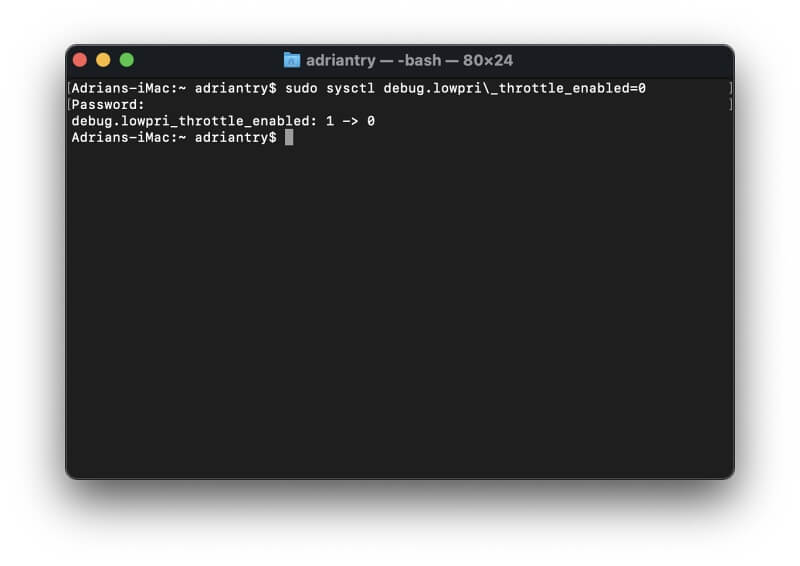
Kuzima sauti kunapaswa kubadilisha sana matumizi yako. Mac yako itahisi uvivu wakati chelezo zinafanywa. Nguvu zaidi itatumika, na chaji ya betri ya kompyuta yako haitadumu kwa muda mrefu, lakini chelezo yako inapaswa kuwa ya haraka sana.
Pindi tu uhifadhi wa nakala rudufu utakapokamilika, usisahau kuwasha tena kipigo. Hiyo itatokea kiotomatiki wakati ujao utakapoanzisha upya kompyuta yako. Au unaweza kuifanya kwa mikono na terminal. Andika amri sawa, wakati huu ukiishia na nambari 1 badala ya 0, ambayo inaonyesha kuwa unataka kuiwasha badala ya kuizima:
sudo sysctl debug.lowpri_throttle_enabled=1
Angalia hali halisi: Nilitaka kuona kama ningeweza kuthibitisha matokeo haya na kupata hisia ya kasi ya kunakili faili kwenye Mac zangu. HivyoNilinakili faili za saizi tofauti kwenye mashine mbili tofauti. Nilitumia saa ya kuzima kuweka wakati kwa kila operesheni, kisha nikalinganisha kasi iliyopigwa na isiyokazwa. Kwa bahati mbaya, sikuona ongezeko la kasi lililoahidiwa.
Wakati mwingine nakala rudufu ambazo hazijashushwa zilikuwa sekunde mbili tu haraka; wakati mwingine, walikuwa kasi sawa. Tokeo moja lilistaajabisha: wakati wa kunakili faili ya video ya GB 4.29, matokeo yaliyosonga yalikuwa dakika 1 tu sekunde 36 huku ile isiyosisimka ilikuwa polepole zaidi: saa 6 sekunde 15.
Nilikuwa na hamu ya kujua na niliamua kuendelea na majaribio. Nilitumia Time Machine kucheleza GB 128 za data kwenye MacBook Air yangu, ambayo ilichukua saa 2 sekunde 45. Nilizima kutetemeka na kuunga mkono kwa mara nyingine. Ilikuwa polepole tena, ilichukua saa tatu.
Huenda kuna kitu kimebadilika kwenye matoleo ya hivi majuzi ya macOS ili njia hii isifanye kazi tena. Nilitafuta matumizi zaidi ya watumiaji mtandaoni na nikapata ripoti za hila hii ambayo haikufanya kazi hadi miaka miwili iliyopita.
Je, uliona uboreshaji unaoonekana kwa kutumia mbinu hii? Tujulishe kwenye maoni.

